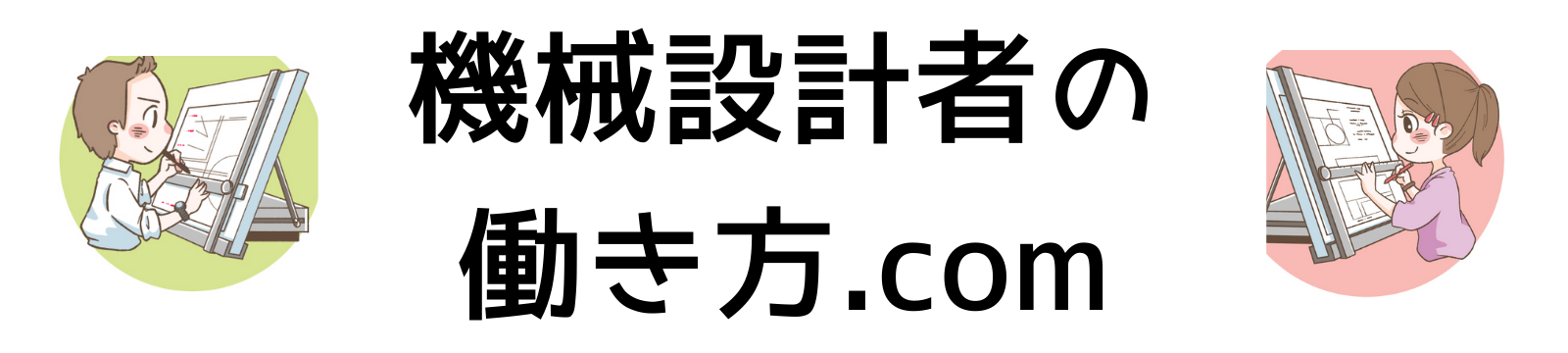エルゴノミクス キーボードと呼ばれるキーボードをご存知ですか?
エルゴノミクスとは人間が使いやすいようなデザインとは何かを研究する分野です。
エルゴノミクスキーボードとは人間にストレスを掛けず使いやすいキーボードという意味で使われています。
私は2020年12月にマイクロソフトのエルゴノミクスキーボード「Sculpt Ergonomic Keyboard For Business」をアマゾンから7,850円で購入しました。
購入した理由は使っていたロジクールのK120のスペースキーの動きが悪くなったからでした。
せっかく新しいキーボードに買い替えるのであればちょっと高くても使いやすくてストレスが低減されるキーボードにしようと思いました。
しかしマイクロソフトのエルゴノミクスキーボードを使用した感想は「使いづらい。買って失敗した」の一言です。
なぜ私がこのキーボードで使いづらいと感じたかをこの記事で紹介します。
悪い点だけではなく良かった点もあるのでそちらについても記事の後半で説明します。
エンター(Enter)キーが押しづらい bad
エンター(Enter)キーは改行や確定で使うキーボードにおいて使用頻度が最も高いボタンの1つです。
このボタンが非常に押しづらいです。
その理由は写真を見てもらえば分かる通りエンターキーの周辺がごちゃごちゃしているからです。
通常はエンターキーの右側に溝がありデリートキーなど他のキーとの打ち間違いを防いでくれています。

しかしこのエルゴノミクスキーボードは溝が無いためエンターキーを押したいのにデリートキーを押してしまう事が何度もありました。
これはタイピングを長時間する人にとっては致命的な欠点だと思います。
デリート(Delete)キーが押しづらい bad
エンターキーが押しづらいのと同様にデリートキーも押しづらいです。
理由はエンターキーの時と一緒でエンターキー周りがごちゃごちゃしているので判別がつかないからです。
ファンクションキーとエスケープキーが押しづらい bad
ファンクションキーやエスケープキーを私はよく使います。
ファンクションキーのF2はフォルダの名前を変更する時。[F7][F8][F9][F10]はカタカナへの変換や小文字、大文字の変換で使用します。
エスケープキーはある状態からのリセットを行う時にとりあえずエスケープキーを押す事が多いです。
CADではコマンドに入ってる状態からリセットを掛けたい時はとりあえずエスケープキーを押します。
「困ったらエスケープキー!」私はそう思っています。
マイクロソフトのエルゴノミクス キーボードはファンクションキーとエスケープキーが非常に小さいです
。他のキーの半分以下の大きさになっています。
またエンターキーの時と同様に通常であれば数字キーとファンクションキー、エスケープキーの間に溝がありますがこちらのキーボードには溝はありません。
これも押しづらくなっている理由の1つです。
ctrl+Nが押せない bad
私だけとは思いますがctrl+Nを左手のみで行う事が多いです。
新しいページを開く時にはマウスを使わず必ずctrl+Nを使用します。
通常のキーボードであれば左手1つでctrl+Nが押せます。
しかしこのエルゴノミクス キーボードではギリギリ届かない為、ctrl+Nを右手も使って押すかマウスを使って新しいページを開きにいく必要があります。
これは私にとって非常にストレスになりました。
Home,End,PgUp,PgDnの配置が悪い bad
Home,End,PgUp,PgDnの配置も悪いです。悪いというのは通常のキーボードと配置が異なるという事です。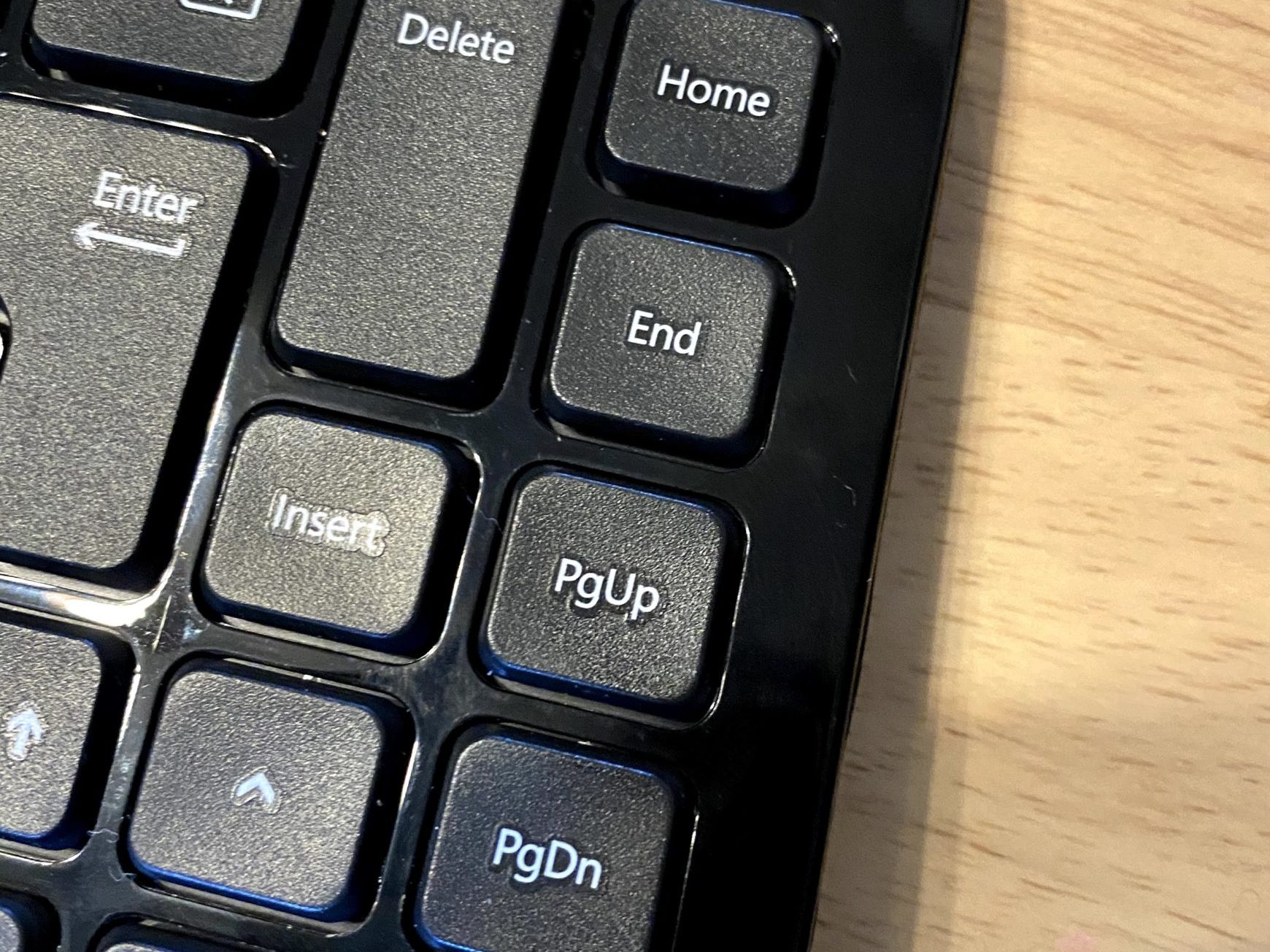
慣れれば問題ないかもしれませんが会社で使っているキーボードと家で使うキーボードの配置が違うというのはストレスが大きくなります。
この4つのボタンが縦に一列に並んでいるのも分かりづらいです。4つを2×2に分けてHome/End,PgUp/PgDnのようにした方が使用者にとっては分かりやすいと私は思いました。
マイクロソフトさんには改善をして欲しいです。
NumLockが光らない bad
NumLockはテンキーを誤って押しても効かないようにする為のボタンです。
私が使っているロジクールK120にはNumLockを押すとライトが光り、NumLockを使用しているのか使用していないのかがすぐに分かりました。
しかしエルゴノミクスキーボードにはそれがありませんでした。
その為現在の状態が分かりません。これもユーザーにとっては不親切だと思いました。
ここからは良い点になります。
スペースキーが押しやすい good
キーボードのスペースキーは文字を漢字に変換する為に使います。
その為、キーとしてはエンターキーに並んで高頻度で使われます。
エルゴノミクスキーボードのスペースキーはとても長くそして湾曲しているため自然に押せました。
通常のキーボードであれば左手の親指で「ガツン」と押さないといけないのが「スルー」と押せます。
これはストレスが大幅に軽減されました。
首がこりにくい good
長時間のタイピングであれば首がこってきてそれがめまいや頭痛につながる人も多いんではないでしょうか。
このエルゴノミクスキーボードは首がこりにくいと触った瞬間分かりました。
理由はキーボードが湾曲している為です。
手を置いた時に小指側が下がり、親指側が上がります。
そうすると自然と脇が閉じられて肩も下がります。
肩が下がるため胸が張られて背筋も伸びて綺麗な姿勢になります。
これがエルゴノミクスキーボードが肩こり、首こりになりにくい理由だと思いました。
これはこのキーボードを触った者にしか分からない感覚だと思います。
もし一度も体験されていない方がいれば家電量販店で試してみる事をおススメします。
とにかくカッコいい good
 インスタ映えするキーボードNo.1です!
インスタ映えするキーボードNo.1です!
流線形でスタイリッシュな見た目は他のキーボードにはない、唯一無二のデザインです。
このキーボードを使っているだけで「仕事ができそう!」って思いませんか?
キーボードは仕事では毎日見るのでカッコいいデザインは自分のテンションを上げてくれます。
このキーボードは間違いなく男の子のテンションを上げるアイテムです(笑)
私は1200円のロジクールK120を使う
アマゾンから7,850円で購入したエルゴノミクス キーボードですが私が2度と使う事はないでしょう。
なぜならストレスが多すぎるからです。
もし同じ値段でもロジクールK120を私は使います。それがアマゾンで1200円で売っているなんて信じられませんね(笑)
もしキーボードにこだわりがない人であればK120で充分です。
- エルゴノミクスキーボードを使ってみたい!!
- デザインにこだわりがある!!
という方は購入してもいいとは思います。
可能であれば家電量販店でお試ししてからにしましょう!
マウスについては以下の記事に書いています
[box06 title=”あわせて読みたい”]【腱鞘炎もち必見】機械設計者が選ぶオススメCAD用トラックボールマウス|2021年| [/box06]